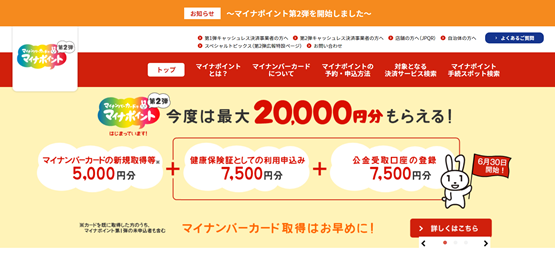【マイナポイント第2弾】15000円分のポイントをもらう方法を解説します
今回は、本日2022年6月30日から始まるマイナポイント第2弾に、実際に申し込んでみたのでそのやり方を紹介していきます。
個人的には第1弾でPAYPAYを選択し、第2弾もPAYPAYでいくことにしました。
※1~2日ほどで付与されるみたいなので(*ノωノ)
事前準備として、こちらの動画で健康保険証の利用申し込みと銀行口座の受け取りは終わっている状況です。
以前に第1弾で選んだキャッシュレス決済サービスを、第2弾で変更したい場合は、「修正」という項目もあったので紹介しています。
マイナポイントアプリから操作(スマホ)
マイナポイントアプリを立ち上げて
まず、スマホでマイナポイントアプリを立ち上げます。
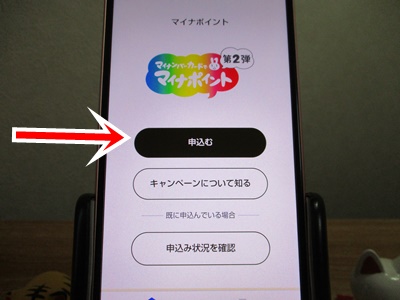
「申込む」をタップして、マイナンバーカードの暗証番号4桁を入力します。

スマホの読み取り位置に、マイナンバーカードをかざします。
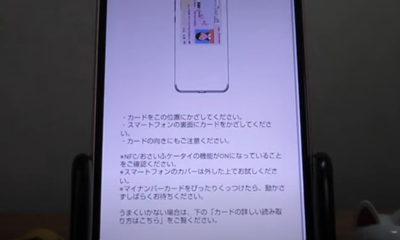
「健康保険証としての利用申込み」と「公金受取口座の登録」にチェックを入れて、次の画面に進みます。
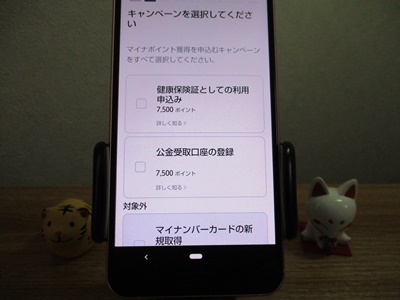
次に、第1弾で登録したキャッシュレス決済サービスが表示されます。
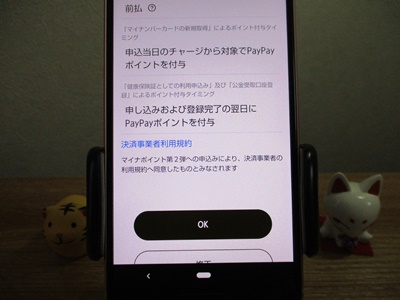
私は第1弾でPAYPAYを選んだので、PAYPAYが表示されています。
この画面の下に、「OK」、「修正」、「決済サービスアプリから申し込む」とあるので、それぞれみていきます。
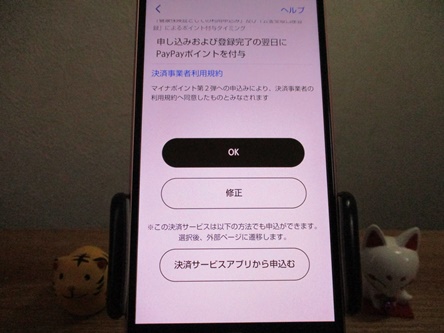
「OK」、「修正」、「決済サービスアプリから申し込む」
「OK」を選ぶと
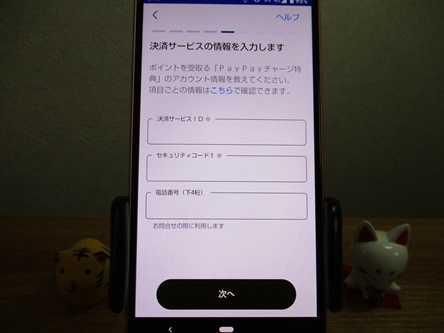
マイナポイントアプリでの操作が続き、「決済サービスID、セキュリティーコード、電話番号下4桁」の入力を求められます。
「修正」を選ぶと
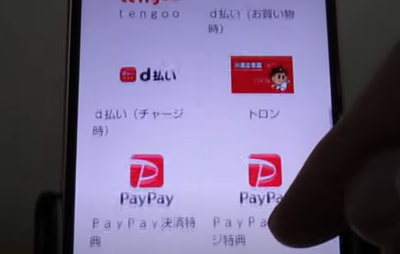
キャッシュレス決済サービスの一覧が表示されます。
恐らく、こちらの画面で希望のキャッシュレス決済を選ぶことで、第1弾で選んだキャッシュレス決済を変更できると思います。
ただし私の方で、実際に変更手続きは行っていないので、ご自身でご確認願います。
「決済サービスアプリから申込む」を選ぶと
選んだキャッシュレス決済サービスのアプリ画面に移動します。
※「OK」を選んで、マイナポイントアプリから進むと、決済サービスIDなどの入力が面倒だったので、私はこちらから進みました。
私はPAYPAYを選んでいるので、PAYPAYアプリが立ち上がります。
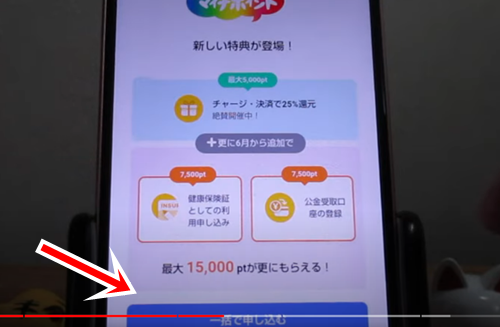
画面下の「一括で申し込む」をタップして、次の画面で「上記の同意します」にチェックを入れて、その下のボタンをタップすると
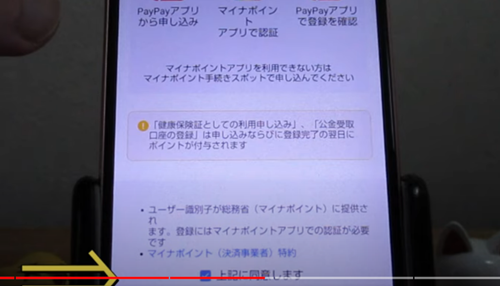
「アプリを開く」ボタンが表示されるのでタップします。
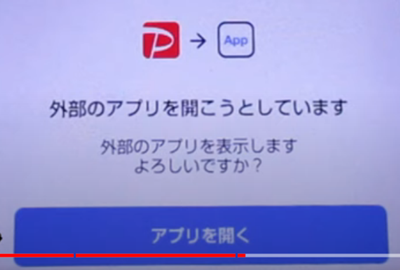
PayPayアプリからマイナポータルアプリへ
マイナポータルアプリへ戻り、暗証番号の入力+マイナンバーカードの読み取りを行います。
そうすると、再度選択画面が表示されます。
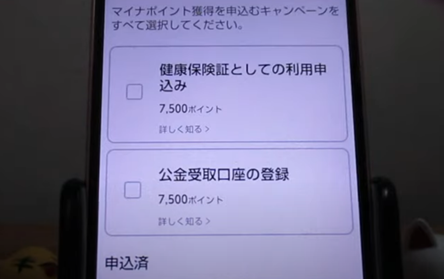
2つを選んで次へ進み、「同意して申込む」をタップ。
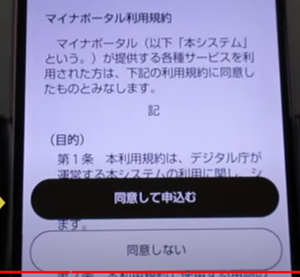
これで申し込みが完了です('◇')ゞ
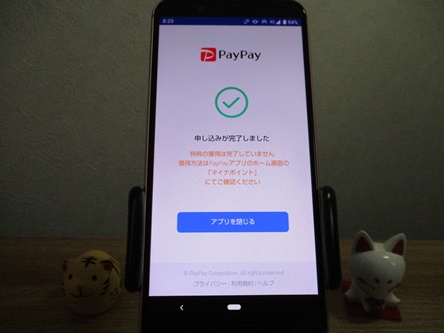
あとは、PayPayアプリで申し込み状況が確認できます。
今回の動画
YouTubeでも、今回の内容を説明しています。
15000円分は翌日付与されてました
午前8時頃に付与されました。
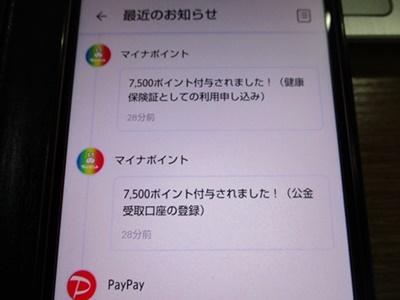

まとめ
以上がマイナポイント第2弾の申し込みの流れになります。
私は早めに申し込みましたが、今後、お得なキャッシュレス決済サービスのキャンペーンが発表されるかもしれないので、少し待ってから申し込むのも1つの選択です。
もちろん発表されない可能性もありますので、それを踏まえてご利用ください。